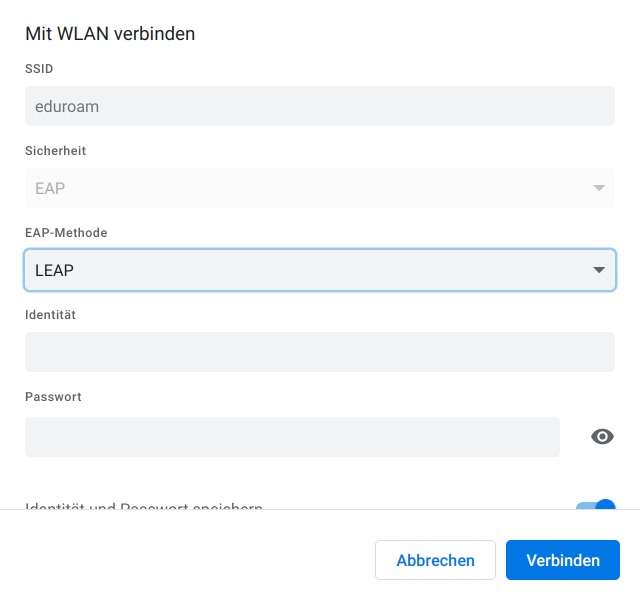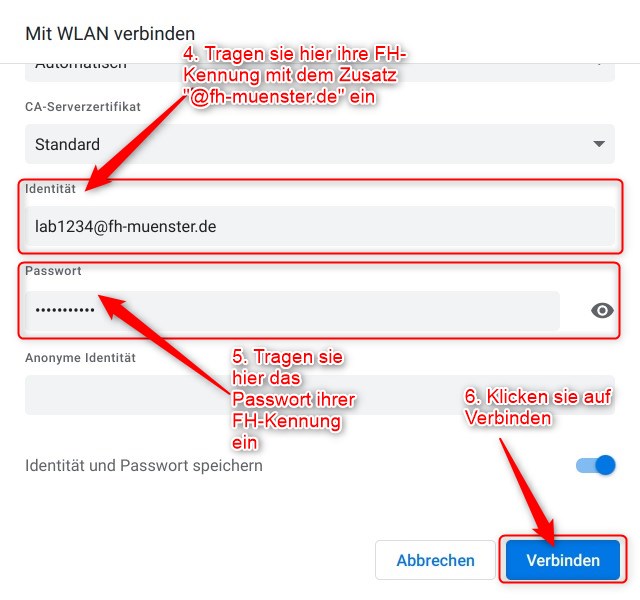...
Wenn Sie die Voraussetzungen erfüllen, können Sie folgende Schritte ausführen:
...
- Verbinden sie Sie sich mit dem "eduroam" WLAN.
- Es wird sich daraufhin das angezeigte Fenster öffnen.
...
- Bei EAP-Methode: Wählen Sie PEAP
- Bei EAP-Phase-2-Authentifizierung: Wählen Sie Automatisch
- Bei CA-Serverzertifikat: Wählen Sie Standard
- Nun Navigieren sie Sie etwas nach unten...
- ...bei Identität: Geben Sie Ihre FH Kennung mit dem Zusatz "@fh-muenster.de" ein. Beispielsweise "mm123456@fh-muenster.de".
- ...bei Passwort: Tragen Sie das zu Ihrer Kennung zugehörende Passwort ein.
- Das Feld "Anonyme Identität" darf nicht befüllt werden.
- Drücken Sie anschließend auf "Verbinden" um sich mit dem Eduroam Drahtlosnetzwerk zu verbinden.
...